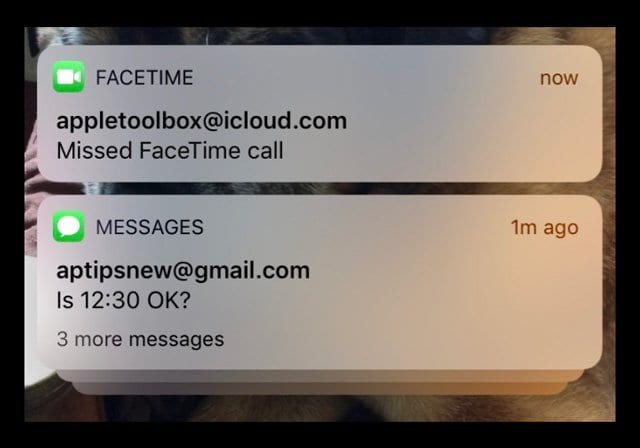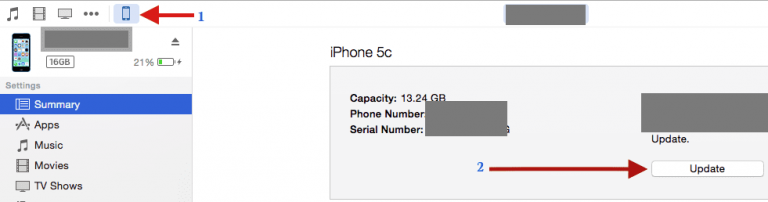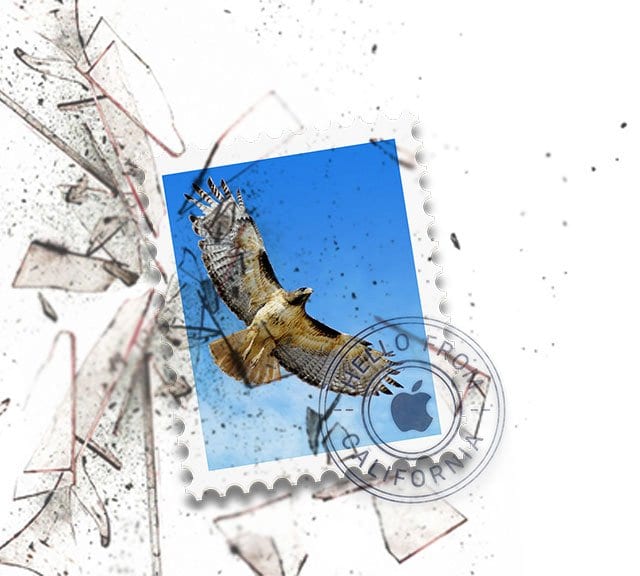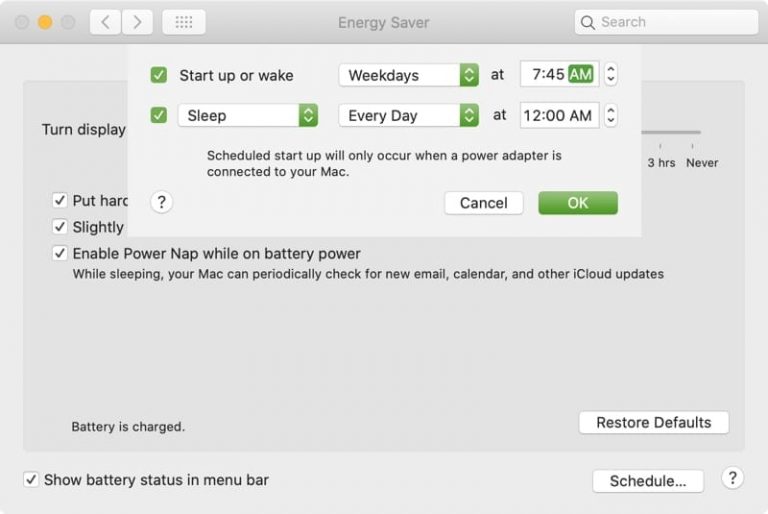Как включить или отключить приложения на экране блокировки iPhone
Итак, вот как включить или отключить нужные приложения на экране блокировки iPhone или iPad.
Связанный:
Включение или отключение приложений
Эта функция находится в вашем Настройки app, откройте его и выполните следующие действия, чтобы перейти к приложениям.
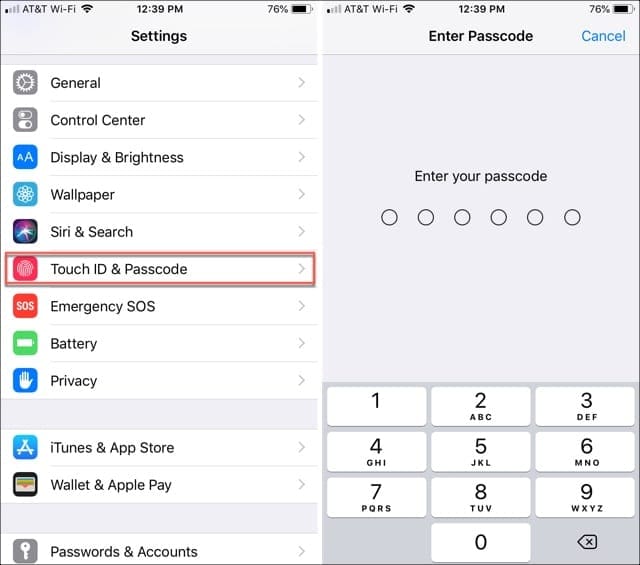
- Прокрутите вниз и коснитесь Touch ID и пароль.
- Введите свой пароль для доступа к настройкам.
- Переместитесь в нижнюю часть экрана в раздел под названием Разрешить доступ при блокировке
- Теперь просто переместить ползунки выделите зеленые для тех приложений, которые вам нужны, и сделайте наоборот для тех, которые вам не нужны.

В список доступных приложений входят:
- Сегодняшний просмотр
- Центр уведомлений
- Центр управления
- Siri
- Ответить с сообщением
- Домашний контроль
- Кошелек
- Ответить на пропущенные звонки
- USB аксессуары
Когда вы закончите, вы можете вернуться к своим основным настройкам со стрелкой вверху или просто закрыть приложение настроек.
Заключение
Эту очень простую настройку вы можете использовать только для тех приложений, которые могут вам быстро понадобиться. Вам не нужно беспокоиться о том, чтобы сначала разблокировать свой телефон, чтобы перемещаться туда, куда вы хотите.
Возможно, вы находитесь в магазине и платите своим кошельком, вам нужно использовать фонарик в вашем Центре управления или вы хотите ответить на пропущенные звонки своим близким. Эта функция упрощает все.